Antes de iOS 11, al seguir un enlace de una aplicación Mac en Safari de tu iPhone o iPad, aparecía un mensaje de advertencia que decía que sólo podías descargar aplicaciones MacOS utilizando Mac App Store en tu ordenador.
Afortunadamente, la mejorada App Store de iOS 11 cambia ese comportamiento.
Por fin, ahora es por lo menos posible mostrar vistas previas de aplicaciones de Mac en tus dispositivos iOS. Sí, ya no tienes que cambiar a tu Mac sólo para echar un vistazo a la información básica de una aplicación de Mac que te interesa, como el precio, la descripción, las capturas de pantalla, etc.
En las ediciones iOS 10 y anteriores, siguiendo un enlace a una aplicación para Mac, aparece esta página en el App Store, que básicamente te advierte de que debes usar Mac App Store para obtener una vista previa de la aplicación.
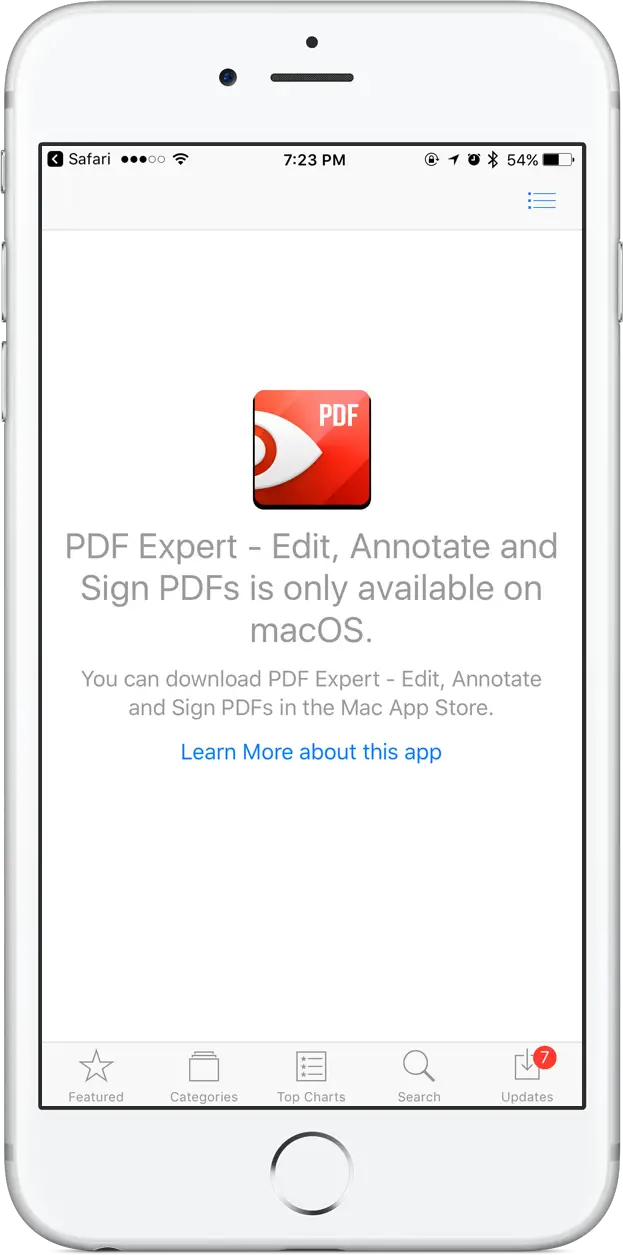
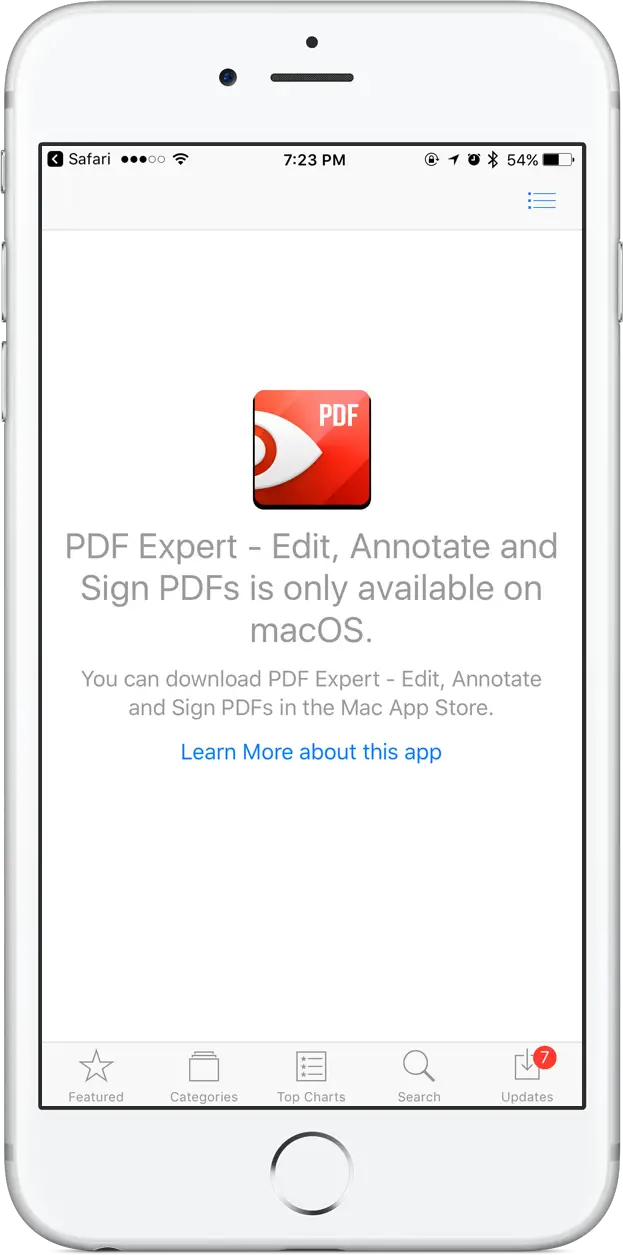
App Store en iOS 10 y versiones anteriores no mostrará vistas previas de las aplicaciones de Mac.
Casi siete años después (Mac App Store debutó en enero de 2011), finalmente podemos acceder a las vistas previas de las aplicaciones de macOS en nuestros iPhones y iPads siempre y cuando se actualicen a iOS 11 o posterior.
Acerca de las previsualizaciones de Mac en iOS 11 App Store
Tabla y sumario del artículo
La página de vista previa de la aplicación Mac te permite ver, entre otra información, lo siguiente:
- Desarrollador
- Vendedor
- Precio
- Categoría
- Idiomas compatibles
- Valoración general en Mac App Store
- Clasificación por edades
- Capturas de pantalla
Además, la vista previa contiene enlaces a la página web oficial, soporte al cliente, política de privacidad y otras aplicaciones del desarrollador. Por último, la página de vista previa puede incluir iconos que permiten ver fácilmente si la aplicación del Mac es compatible con funciones como Family Sharing, Game Center, etc.
Esto es lo que no puedes hacer:
- Leer los comentarios
- Escribe tu opinión
- Valora la aplicación
- Descubra lo que se incluye en la actualización más reciente
- Examinar el historial de versiones para ver qué se incluye en las actualizaciones anteriores
- Instale la aplicación en su Mac
Para ello, tendrás que usar Mac App Store en tu ordenador.
Cómo previsualizar aplicaciones Mac en el App Store para iPhone y iPad
A continuación, te explicamos cómo previsualizar aplicaciones Mac en App Store para iPhone e iPad con iOS 11.
1) Lanzar Safari u otro navegador en tu iPhone o iPad con iOS 11.
2) Pulse la barra de direcciones URL y escriba su consulta de búsqueda.
SUGERENCIA: Para limitar su búsqueda a aplicaciones Mac, vaya con el formato «APP NAME Mac App Store». Por ejemplo, si tuvieras que previsualizar PDF Expert de Readdle para Mac, ejecutarías la consulta «PDF Expert Mac App Store». Formatear las consultas como se ha explicado anteriormente garantiza que los enlaces de la aplicación Mac se muestren en la parte superior de los resultados de búsqueda.
3) Haga clic en el enlace de la aplicación Mac correspondiente en los resultados de búsqueda.
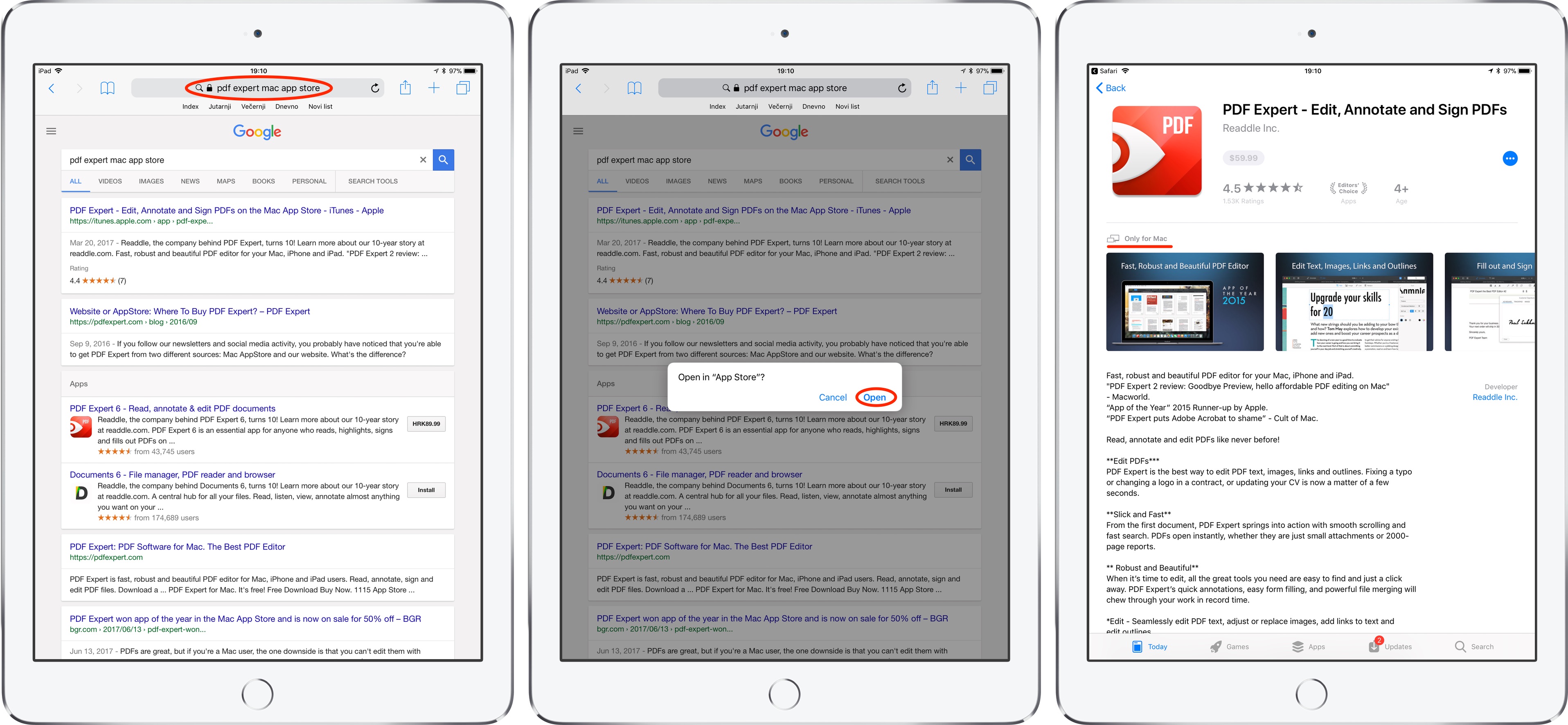
Las vistas previas de las aplicaciones de Mac son compatibles tanto en el iPhone como en el iPad.
4) Se te pregunta si deseas abrir el enlace en App Store, así que toca Abrir para continuar.
Y así de fácil, se abre una vista previa completa de la aplicación Mac seleccionada en el App Store.
Aunque no puedes instalar aplicaciones en tu Mac de forma remota a través de iOS App Store, esta es una vista previa completa que te dice todo lo que necesitas saber sobre la aplicación como si hubieras abierto su página en Mac App Store en tu ordenador.
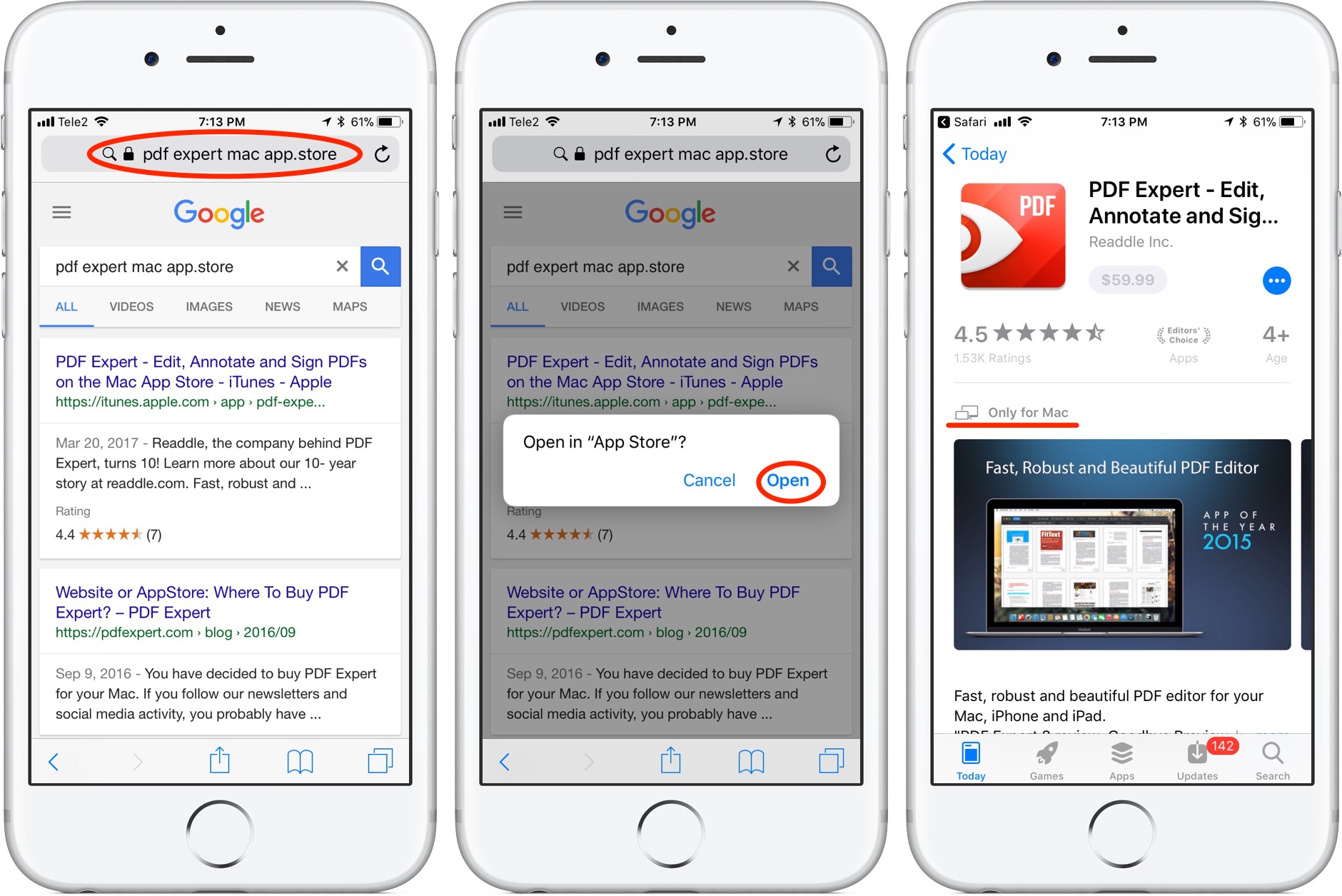
Esta función requiere iOS 11 o posterior.
Ser capaz de ver vistas previas de las aplicaciones de Mac App Store directamente en tu iPhone o iPad es una gran mejora funcional para la App Store de iOS 11 que te ahorrará mucho tiempo.
¿Necesita ayuda? Pregúntale a Tecnologismo!
Si te gusta este «cómo hacerlo», pásalo a tu gente de apoyo y deja un comentario a continuación.
¿Se atascó? ¿No estás seguro de cómo hacer ciertas cosas en tu dispositivo Apple? Háganoslo saber a través de ayuda@tecnologismo.com y un futuro tutorial podría proporcionarle una solución.
Envíe sus sugerencias sobre cómo hacerlo a través de info@tecnologismo.com .
